PS初级教程!
PS打造浪漫心形白云的情侣图片!
读者可以找一些白云素材,裁切几段边缘,按多边形的方式拼凑出心形,
然后修复画笔把重合的边缘处理,再适当调整。。。色彩、对比等等!
步骤/方法
-
01
1.打开任务素材:

-
02
2.新建图层1,选择自定形状工具里面的心形路径,在画面进行描绘,在适当的做些变形,如图:

-
03
3.选择画笔工具,在工具面板设定画笔各项参数,首先设置画笔笔尖形状,我选择了一个带柔角的像素:
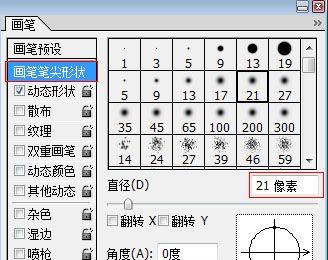
-
04
4.设置一下它的动态形状:
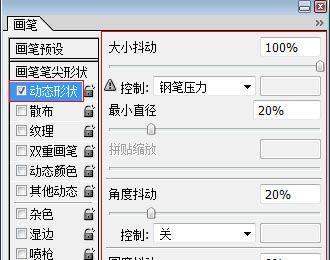
-
05
5.设置一下散布的参数,并选择平滑项目:
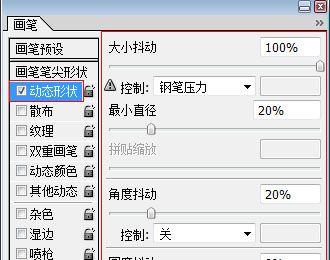
-
06
6.单击纹理,设置各项参数,在纹理下拉列表中选择一个纹理:
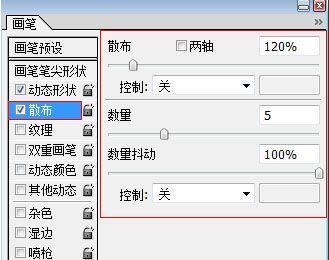
-
07
7.设置其他动态参数:
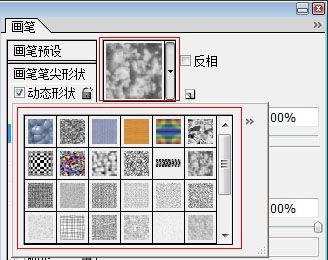
-
08
8.设置完成后,关闭画笔面板,切换到路径图层,设定前景色为白色,用设置好的画笔给路径描边:
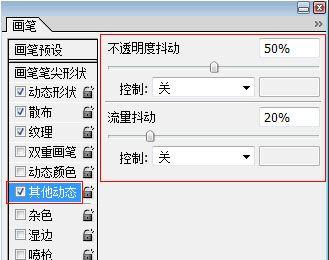
-
09
9.带有云效果的浪漫心形就显现出来了,旋转一下心形的位置,在打上字:MY LOVE,也给它一个画笔描边,不过是红色的,这样就像一个印章盖在上面,最终效果如图:

-
10
效果图!

